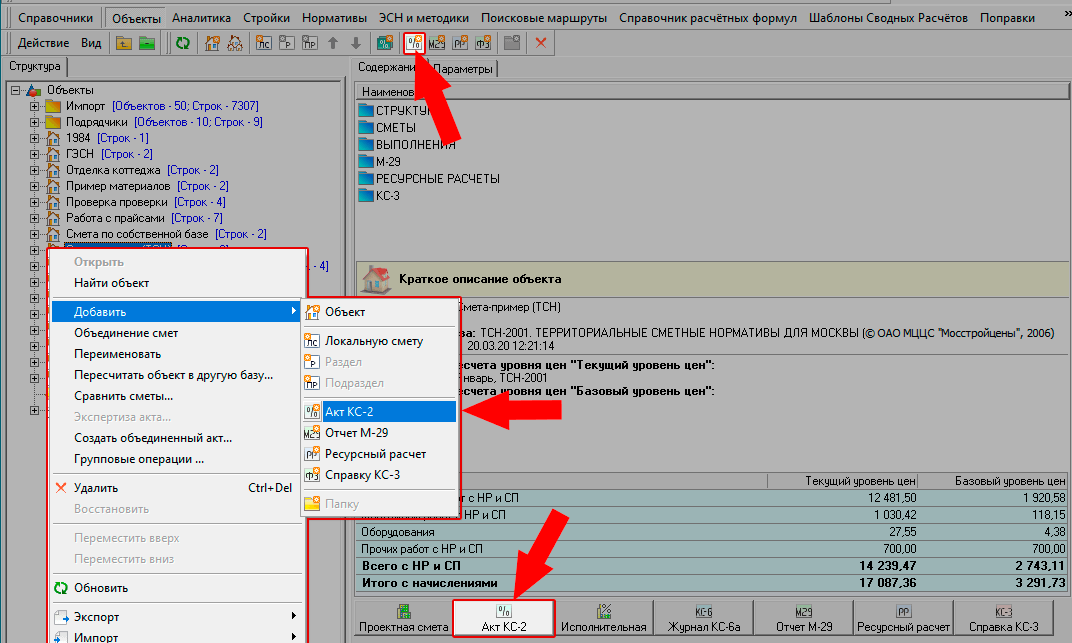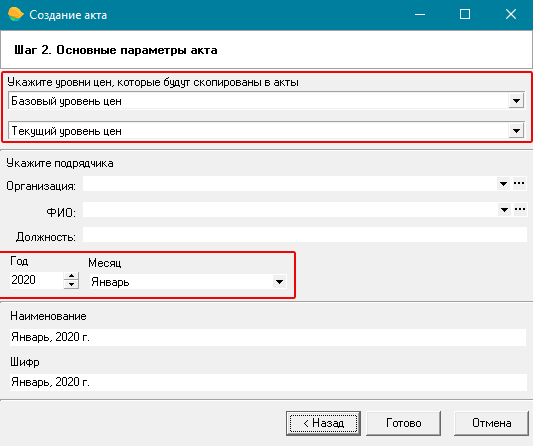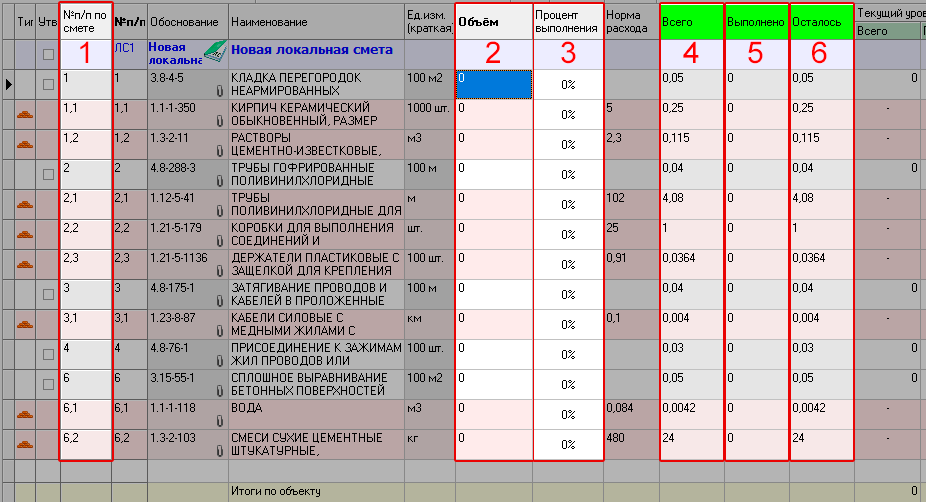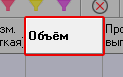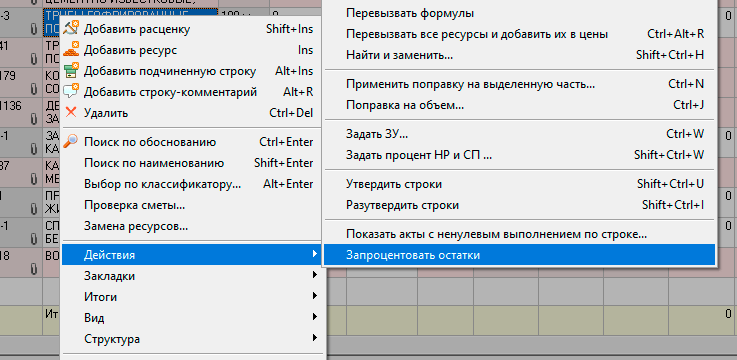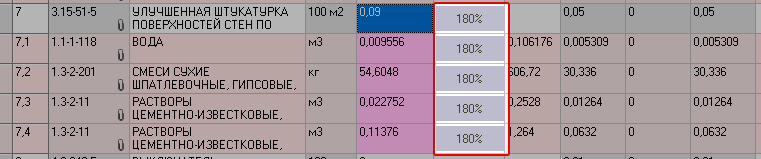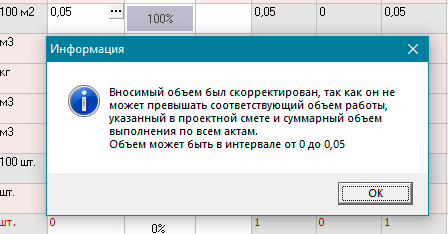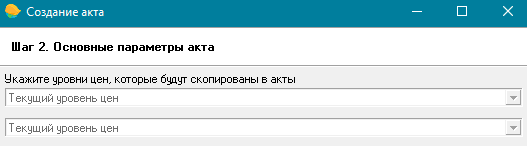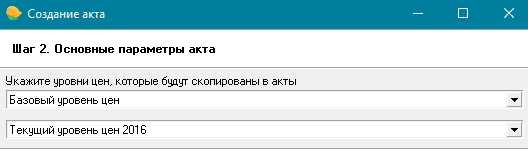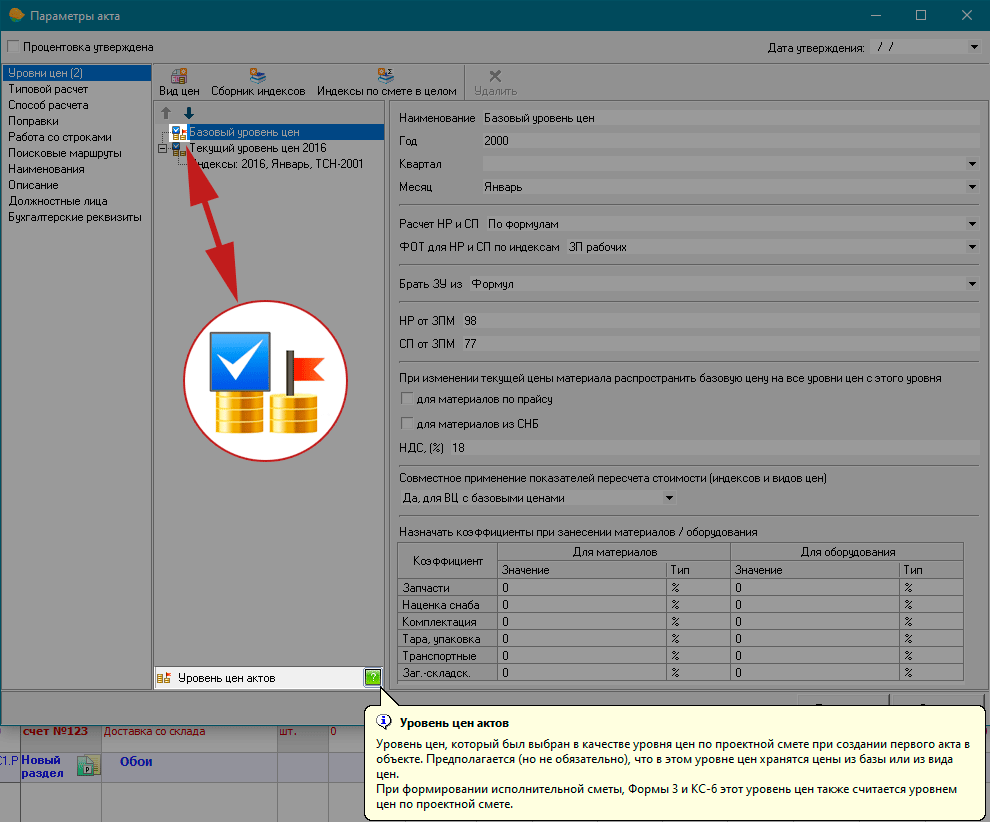Даже формирование такого простого документа, как Акт КС-2, часто вызывает у пользователей множество вопросов и проблем. То итоги не сходятся, то объёмы не меняются, а некоторые пользователи то и вовсе не знают о том, что акт выполненных работ можно сформировать в программе…
Встречайте вторую бонусную статью из цикла «50 Полезных функций Smeta.RU», в которой я подробно расскажу о КС-вторых и нюансах их формирования!
Внимание! Все примеры создаются в самой свежей версии программы Smeta.RU. Данная статья подготовлена с использованием версии 11.0.1.6, в других версиях возможности и действия могут отличаться. Если ваша программа устарела – рекомендую обновить Смета.РУ до актуальной версии.
Способы формирования КС-2 в Смете.РУ
Всего есть 2 способа создания КС-2: простой и самый простой 😉
Самый простой способ можно использовать в том случае, когда выполнение 100%-ное, и вам не нужно формировать КС-3, КС-6 и т.д. В этом случае просто открываем Проектную смету, выводим её в Эксель и в окне выбора форм выбираем нужную форму акта. Подробнее об экспорте в Эксель я рассказывал в статьях «Функция №10 - Вывод документов из Smeta.RU на печать в Excel, PDF» и «Функция №11 - Шаблоны для вывода на печать в Excel и PDF. Дополнительные возможности».
На всякий случай поясню: Акт от сметы отличается только шапкой. Так что мы выводим содержимое сметы и помещаем в форму акта. Вот и всё.
Второй способ посложнее, но и возможностей у него гораздо больше. Запомните – как только вы создадите КС-2, строки в проектной смете утвердятся и их нельзя будет корректировать. Чтобы разутвердить строки – нужно удалить КСки.
Итак, для начала заходим в «Менеджер», становимся на нужный «Объект» и добавляем в него акт. Сделать это можно кнопкой на панели инструментов или в содержании объекта, а также через контекстное меню:
В появившемся окне нужно выбрать Уровни цен и Период акта (в моем примере я создаю КСку за январь 2020 года), остальные данные можно задать потом.
Нажимаем кнопку «Готово» и видим такую картину:
Для начала познакомимся с новыми и измененными колонками, их тут 6 штук:
Из указанных колонок только в «Объём» можно заносить значения. Остальные колонки – информационные.
- №п/п по смете – содержит порядковый номер строки по проектной смете;
- Объём – сюда мы заносим фактический объём по расценке. Объёмы можно заносить числом, а можно процентами (для этого кликаем по ячейке объем, а затем нажимаем кнопку с тремя точками и указываем процент). Также объем можно заносить через формулы (подробнее в статье «Функция №9 - Занесение объемов в Smeta.RU через формулы »);
- Процент выполнения – это просто информационная колонка, показывающая процент выполнения относительно проектного (т.е. планового объема);
- Всего – плановый объем, указанный в проектной смете;
- Выполнено – суммарный объем по предыдущим актам. У нас акт первый, поэтому тут ноль;
- Осталось – вычисляется по формуле Всего-Выполнено.
В целом функционал акта соответствует проектной смете, т.е. можно добавлять или удалять сметные строки, заменять ресурсы, применять индексы, поправки, изменять лимитированные начисления… Разница заключается в двух вещах:
- Новые строки (отсутствовавшие в проектной смете) получают пометку «Доп. работа»;
- Объём выполнения можно занести процентом. Об этом расскажу подробнее.
Занесение объёмов выполнения в КС-2
Занести объём выполнения можно несколькими способами:
1. Указать объем по каждой строке.
Либо указываем количество, либо задаём формулу.
2. Указать процент выполнения по каждой строке.
Для этого кликаем в ячейку «объём», нажимаем на кнопку с тремя точками и указываем процент выполнения:
3. Задать процент выполнения по элементу структуры (ЛС, Раздел, Подраздел).
Полностью аналогично п.2, но кнопку с тремя точками нажимаем напротив названия элемента структуры:
4. Проставить процент выполнения на весь акт.
Аналогично предыдущим пунктам, но теперь нажимаем на название колонки
5. Запроцентовать остатки.
Эта функция заносит объёмы из колонки «Осталось» в «Объём»
Перепроцентаж и превышение объёмов
Бывает и так, что фактические объёмы превышают плановые (заложенные в проектной смете). С дополнительными работами всё, вроде бы, просто – добавляем нужные работы и материалы непосредственно в акт, и они маркируются как «Доп. работы»
А что делать со строками, которые уже есть в акте? Можно добавить дополнительные работы и указать в них тот объём, который идёт сверх планового. А можно просто поставить фактический объём и получится перепроцентаж. То есть в колонке «Процент выполнения» результат будет превышать 100%
Обратите внимание, при превышении планового объёма у вас может появиться сообщение о невозможности превышения объёма
Это значит, что у вас включен запрет на перепроцентаж. Отключить его можно в параметрах программы в разделе «Администрирование» (Настройки -> Параметры -> Администрирование)
Вот, собственно, и всё. Остаётся только рассказать об уровнях цен.
Настройка уровней цен в Акте КС-2
Об уровнях цен я хочу рассказать подробнее, т.к. с именно с ними связаны основные проблемы у большинства пользователей.
Согласно Постановлению Правительства РФ "О составе разделов проектной документации и требованиях к их содержанию" от 16 февраля 2008 г. № 87, сметная документация составляется с применением базисного уровня цен и цен, сложившихся ко времени ее составления, т.е. в двух уровнях цен
На всякий случай напомню, что «уровень цен» это не просто название, или дата. Это цены и образующие их компоненты (отпускные цены, коэффициенты пересчета и т.д.).
Начиная с восьмой версии программа Смета.РУ позволяет составлять сметы в любом количестве уровней цен одновременно (об этом я тоже рассказывал ранее в статье «Функция №20 - Многоуровневость цен. Составление смет в нескольких уровнях цен»). Так вот, акт выполненных работ всегда создаётся в двух уровнях цен, один из которых считается базисным, другой - текущим. Более того, базисный уровень цен используется во всех документах, формируемых на основе КС-2 (например, КС-3 и КС-6) и, если в акте базисный уровень цен настроен неправильно, тогда и в других документах и печатных формах уровни цен будут перепутаны. То есть вместо базисных будут приходить текущие цены и наоборот, вместо текущих - базисные.
Проблема заключается в том, что программа сама выбирает «базисный» уровень цен, поэтому важно внимательно отнестись к созданию акта и его параметрам.
На момент написания этой статьи действует программа версии 11.0.1.6, в будущих версиях алгоритмы могут поменяться (а относительно предыдущих - уже поменялись), поэтому действия могут отличаться.
Пользователям 11 версии повезло, и при создании акта программа предлагает выбрать, какие уровни цен нужно скопировать из сметы в акт.
Опытным путем удалось определить, что избранным базисным будет считаться первый уровень цен в списке!
При создании Акта программа проверяет количество уровней цен в смете.
Если смета составлена в одном уровне цен, т.е. выбирать нам нечего, в этом случае Смета.РУ продублирует уровень цен и получившиеся 2 уровня занесет в КС-2. Если вам нужны только текущие цены, тогда можете оставить настройки без изменений. Итоги будут одинаковые в обоих уровнях цен и в акте, и в последующих документах.
Если в смете 2 и более уровней цен, тогда сметчику будет предложено самостоятельно выбрать 2 уровня цен, которые будут скопированы в Акт. Напоминаю, первый уровень в списке будет считаться базисным, поэтому, если он в смете есть, тогда его выбираем первым, а вторым – укажем текущий уровень.
После открытия КС-2 открываем параметры акта (F3) и проверяем, что уровни цен настроены правильно. «Базисный» уровень цен будет отмечен флажком:
У этого флажка есть даже поясняющая подсказка:
Уровень цен актов
Уровень цен, который был выбран в качестве уровня цен по проектной смете при создании первого акта в объекте. Предполагается (но не обязательно), что в этом уровне цен хранятся цены из базы или из вида цен.
При формировании исполнительной сметы, Формы 3 и КС-б этот уровень цен также считается уровнем цен по проектной смете.
Лично мне эта подсказка ничего не поясняет, т.к. «уровень цен по проектной смете» ни в одном печатном документе не фигурирует, в отличие от базисного. Поэтому, я просто перефразирую:
Базисный уровень цен актов
Уровень цен, который был выбран в качестве базисного уровня цен при создании первого акта в объекте. Предполагается, что в этом уровне цен хранятся базовые цены.
При формировании исполнительной сметы, Формы 3 и КС-б этот уровень цен также считается базисным уровнем цен.
Как-то так. Надеюсь, я не запутал вас еще сильнее. Тем не менее, именно при таких настройках и действиях вся сметная документация на основе актов КС-2 формируется корректно. В базисном уровне размещаются базовые цены, а в текущем – текущие. Кто знает, может быть в будущем появится возможность самостоятельно «отмечать» уровень с базовыми ценами, а пока работаем так.
Напоминаю, если у вас остались вопросы – можете написать их мне на электронную почту, либо позвонить в нашу техподдержку (бесплатно для клиентов «Дженерал Смета»). Также рекомендую подписаться на наши новости, чтобы не пропустить следующие статьи и другую, полезную для сметчиков, информацию. Совсем скоро я расскажу о формировании Справки КС-3.